1.打开一起作业老师端,就可以看到有布置作业的选项,点击打开。
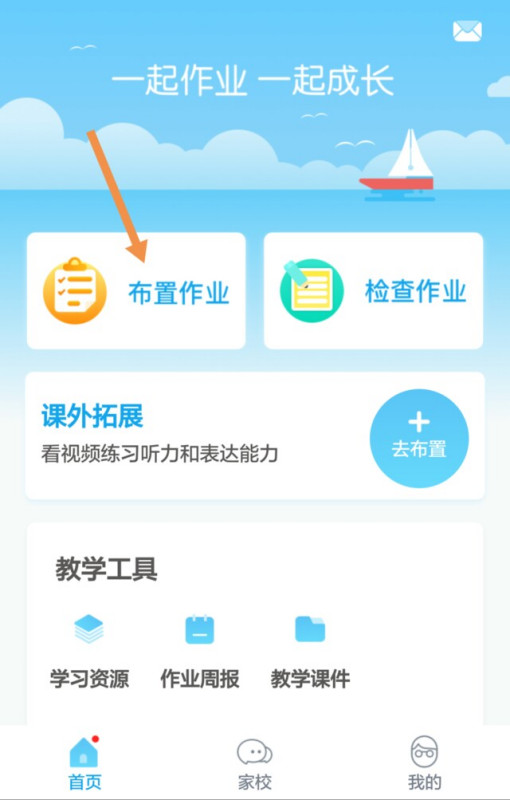
2.布置作业的窗口有两个选项,一个是布置日常作业,一个是布置期末复习,可以根据自己所需选择,这里以布置日常作业为例。
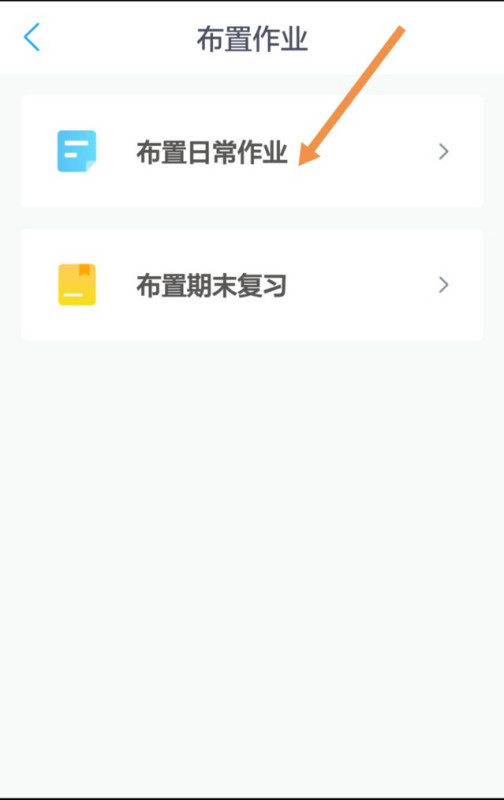
3.选择布置日常作业进去以后,可以看到自己的班级。想布置哪个班就直接选择。
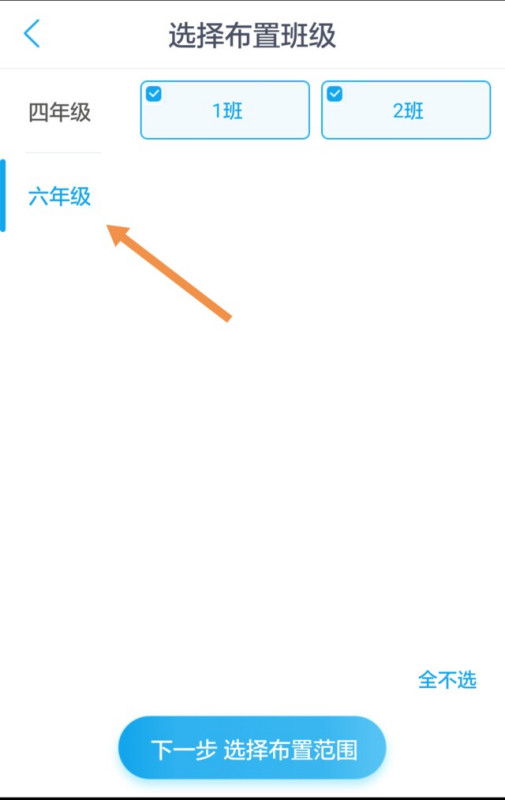
4.点击选择布置作业的范围。
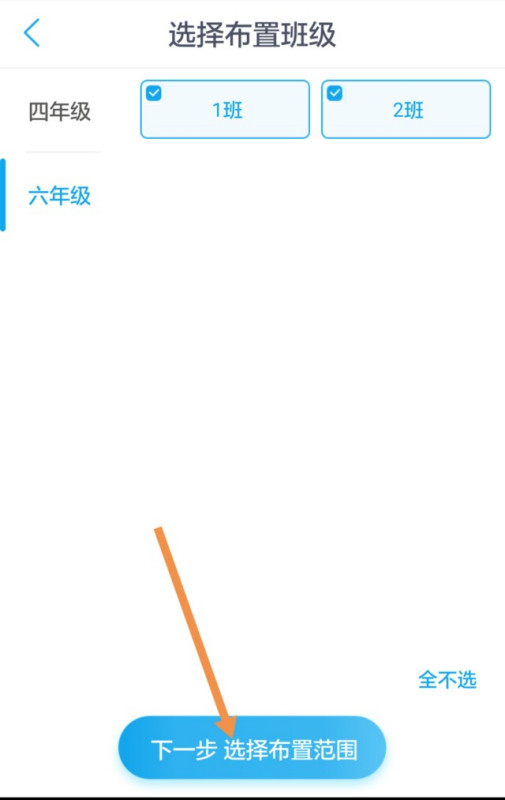
5. 可以看到有教材和内容,先自己根据所教的版本选择教材,然后选择内容。
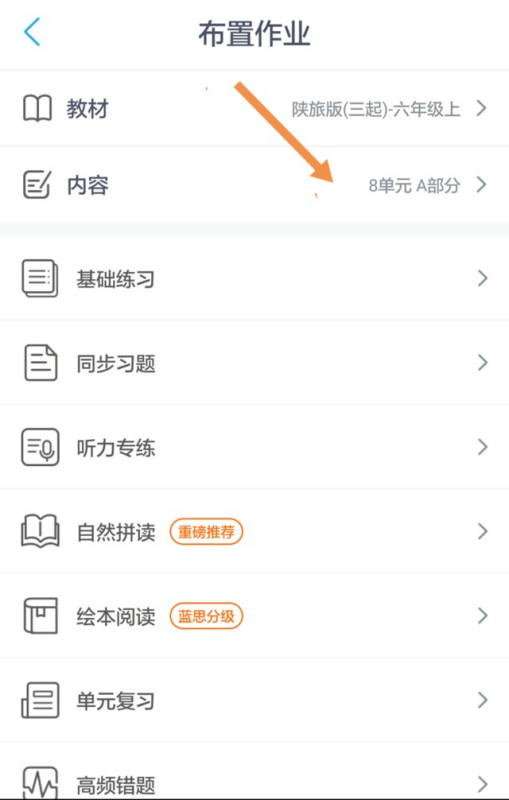
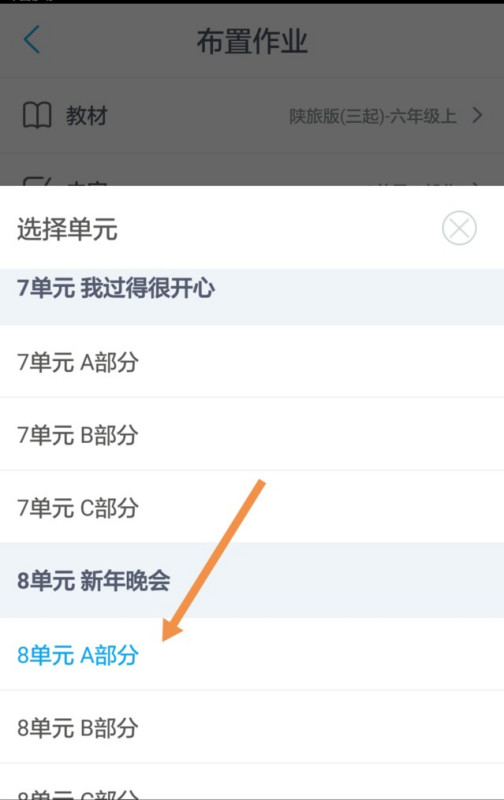
6.根据自己的实际情况,选择基础练习或者其他的作业。点击选入。
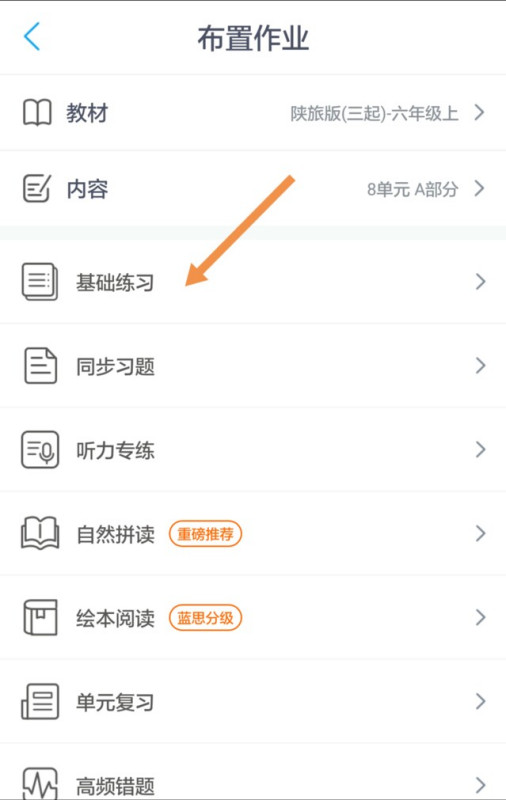
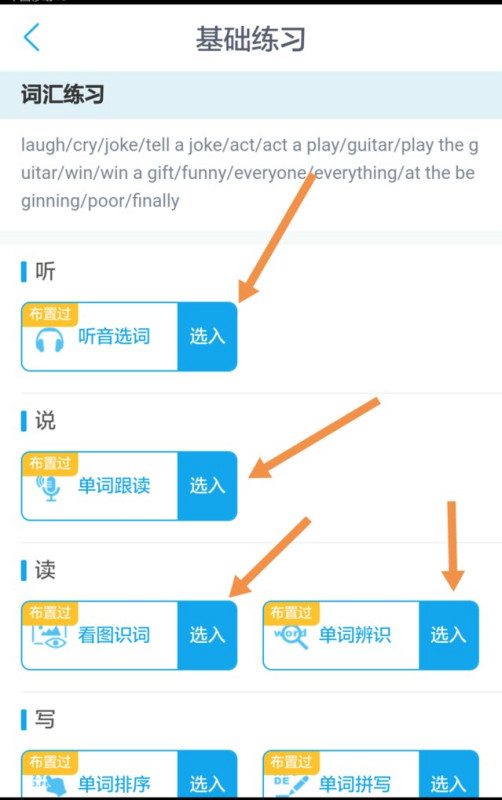
7.选好题目之后点点击布置作业,如果觉得不好的话,也可以选择移除。
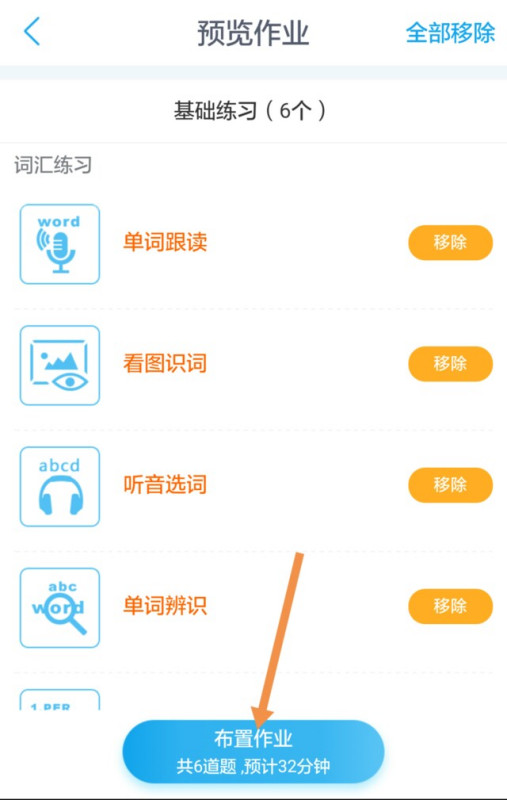
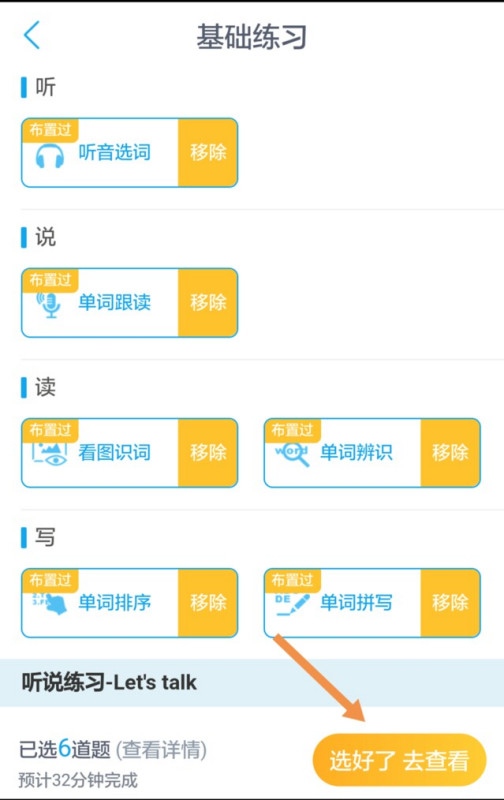
8.最后点击确认布置,作业就布置完毕啦。
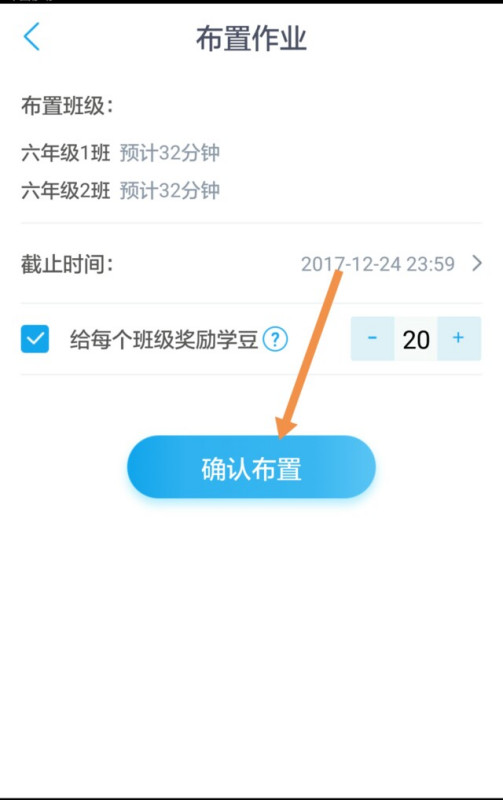
点击阅读全文